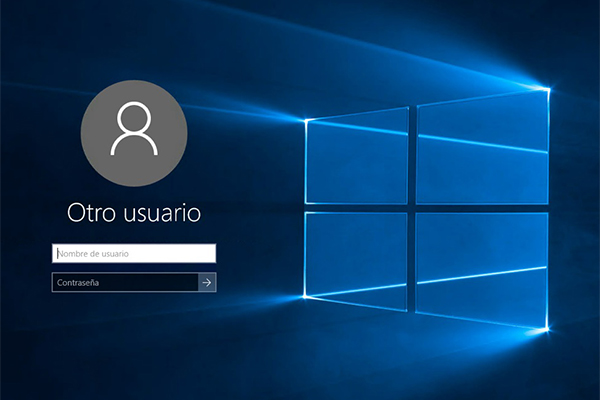
Per impostazione predefinita, Quando Windows 10 inizia, consente di visualizzare la Schermata di autenticazione o effettuare il login e chiede la password per accedere a. Anche se può sembrare un po ' fiducioso, e in parte è, con questa forma di accesso sono Risultati parte del tuo credenziali, In questo caso, il tuo utente. Pertanto, essere sufficiente a qualcuno che vi dà accesso per cercare di ottenere la password.
Per aumentare, ancora di più, il Sicurezza l'accesso o l'autenticazione di Windows 10 avete intenzione di mostrare come fare che, sulla schermata iniziale, Oltre la richiesta di password, anche tu richiesto dall'utente. In questo modo, Se una persona tenta di autenticare al computer, Prima di tutto conoscere l'utente, E poi, Inoltre, la password.
Come rendere Windows 10 ti chiede nome utente e la password sulla schermata iniziale
Per rendere più sicuro il sistema con Windows 10, Si configurerà il sistema operativo affinché non solo chiedete la password a ogni avvio di sessione, ma che chiediamo anche l'utente. Attenersi alla seguente procedura:
Passo 1. Si apre una finestra di esecuzione dei comandi. Si può fare questo premendo il Windows + R (Vincere + R). Una volta aperta la finestra, scrive Regedit e fare clic su Ok. Questo farà sì che aprire la Editor del registro di sistema.
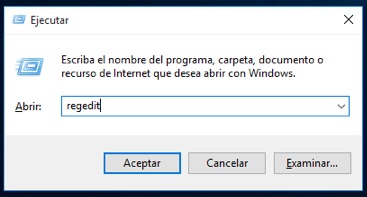
Passo 2. Nella parte della sinistra nell'Editor del registro, Sfogliare il albero il percorso riportato di seguito
1 | HKEY_LOCAL_MACHINE\SOFTWARE\Microsoft\Windows\CurrentVersion\Policies\System |
Passo 3. Una volta nel percorso indicato, nella parte della diritto vedrete una serie di record. Fra loro, Ce n'è uno chiamato DontDisplayLastUserName.
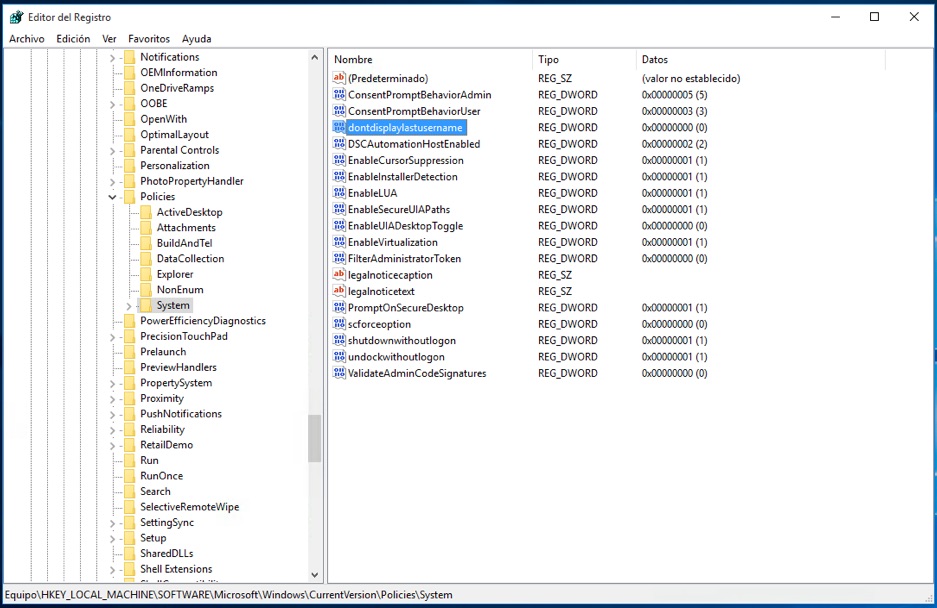
Per impostazione predefinita, Questo registrazione si trova a 0. Per compiere la nostra missione, Ci sono solo per cambiare Questo valore di 1.
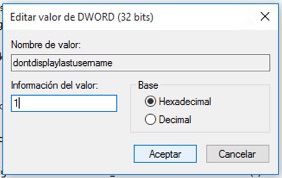
In questo modo, Abbiamo appena aggiunto un sicurezza supplementare il nostro sistema operativo Windows 10 che fa., ora, ogni volta che andiamo a account di accesso, Dobbiamo introdurre username e password, rendendo più difficile accedere a chiunque voglia accedere senza la nostra autorizzazione.
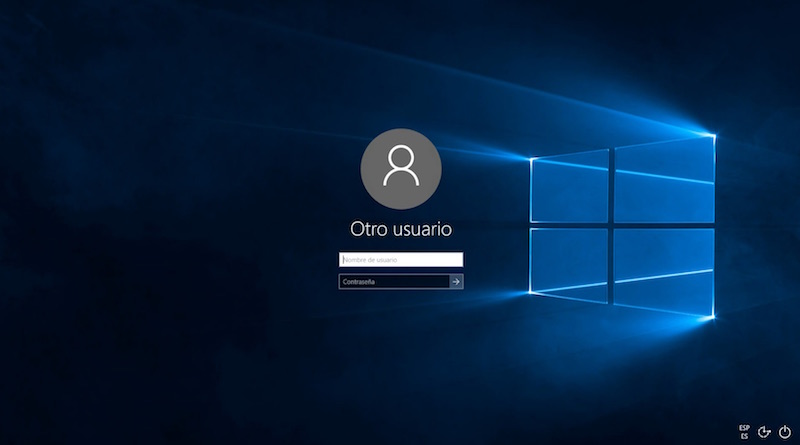
E così sarà la nuova finestra di login.

















 Windows
Windows 









